万能高清视频采集卡相关属性面板说明
九视T620E万能两路高清视频采集卡是一款针对专业流媒体高清领域打造的一款多功能高性能视频采集卡,其单卡具有两路高清信号同时采集的功能,如可以对高清HDMI、VGA、DVI信号进行高质量的采集处理,同时能对音频信号进行采集。并且其能直接兼容各种Direct Show标准开发的视频应用软件,无需开发便能直接进行应用,如目前市面上常见的视频会议、网络直播点播、大屏融合等软件,都能直接进行应用,针对视频开发的需求,这款双路高清视频采集卡也带有完整的SDK开发包。下面我们针对这款T620E高清视频采集卡的相关属性面板说明进行介绍。
【相关属性面板说明】
九视T620E采集卡在Direct Show 的Video Capture Filter中增加了相关的设置面板,以AMCAP为例:
1、 双击运行“AmCap.exe”程序,在“Devices”菜单中选择高清视频设备。
2、 在“Options”中单击“Video Capture Filter...”,出现如下图所示的“设备属性”设置面板:

Ø 设备编号:显示卡的序列编码,编号应与卡上的条形码一致
Ø 版本:显示相关版本号,版本包含硬件版本、固件版本、驱动版本、设备序号。
目前所发布的硬件版本与固件片、驱动版本之前的对应关系
Ø 固件:如果新特性需要对固件进行升级,我们可以对固件先进行备份然后再升级。
注:不同硬件版本之间的固件版本是不能混用的,升级时会报错。
3、 单击“高级属性”,出现如下图所示的“高级属性”设备面板:

Ø 输入信号:在“输入接口”列表处,根据实际接入的信号源类型选择相应的输入接口,支持的接口种类有:DVI/HDMI输入、VGA输入、分量输入(Y/PbPr),复合视频输入(CVBS)。
注:如果选择“复合视频输入(CVBS)”,信号需接入分量的Y接口(绿色RCA接口)。
信号状态:显示信号源的相关参数,如总行数、帧率(p为逐行扫描,i为隔行扫描)、模式、音频频率。
Ø 图像调节:
默认情况下,图像是自动调节的,但自动调节如果不能达到理想的效果,如出现黑边、图像不清晰、画面需要剪裁的情况时,就可以通过手工方式进行调整,调整后可以保存预设、应用预设,无须每次都进行调整。
以VGA信号调节为例:
l 黑边调节:可以通过左右边界调节消除黑边。每次调节为1个像素。
l 文字清晰度调节:调节行采样数、采样相位达到理想的文字清晰度。
l 行数相同的分辨率无法区分调节:如以下分辨率1024x768、1280x768、1360x768、1368x768,它们的行数均为768,自动调节可能都会识别成1024x768,这时点击“自动调节”,会弹出如下图所示列表,用户可以选择正确的分辨率。
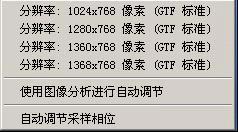
l 画面剪裁:通过调节画面宽度、画面高度、左右边界达到所需要求。增加减少画面宽度都是先从右边开始调整,增加减少画面高度都是先从下面开始调整。
画面剪裁操作技巧如下:
1) 把缩放设置为“充满输出画面”,以方便确认剪裁调整是否到位。
2) 切除画面左边:先增加左边界,再减小画面宽度。
3) 切除画面右边:减小画面宽度即可。
4) 切除画面上边:先减小画面高度,再增加上边界。
5) 切除画面下边:减小画面高度即可。
图像调节完成后,如果希望保存当前的调整,可以单击“保存预设”、“应用预设”,单击“删除预设”,可以删除之前保存的预设。
Ø 图像输出
该处可以显示图像输出格式,设置画面的缩放方式、去隔行方式以及画面翻转的方式。
l 输出格式:显示输出画面的大小、帧率、色彩格式
l 缩放方式:提供3种画面缩放方式:“充满输出画面”、“保持画面宽高比,必要时用黑边填充”、“保持画面宽高比,必要时剪裁原始画面”。
l 画面翻转:提供两种画面翻转方式,垂直与水平。
相关链接:



